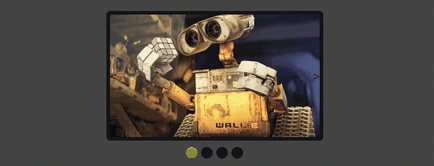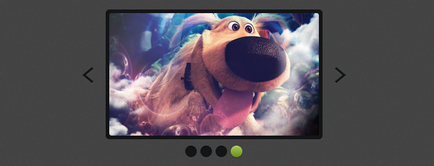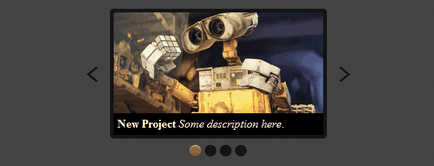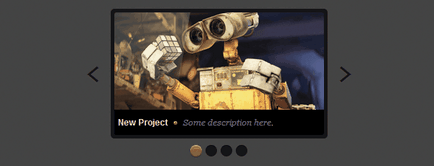LPgenerator - професійна Landing Page платформа для збільшення продажів вашого бізнесу
МАГАЗИН Лендінзі НАВЧАЛЬНИЙ КУРС АКЦІЇ ВІД ПАРТНЕРІВ
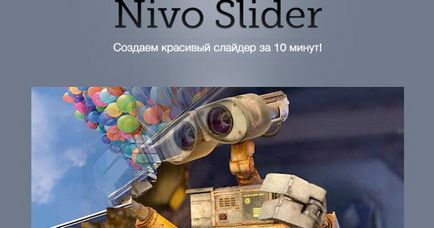
У цьому уроці ми будемо створювати jQuery слайдер з допомогою "Nivo Slider jQuery Script" і CSS3. Ми будемо використовувати "Nivo Slider jQuery Script", тому що це потужний інструмент, і він абсолютно безкоштовний. У цього скрипта є 16 ефектів переходу, він простий, гнучкий і має багато цікавих особливостей. Ви можете використовувати його практично в будь-якому місці і для майже будь-якого проекту, в тому числі особистих і комерційних веб-сайтів і будь-яких тем, які ви робите для вордпресс, наприклад.
Крок 1. Основні HTML розмітки
Перш за все, необхідно завантажити jQuery Nivo Slider скрипт тут. Вам потрібно всього лише два файли з пакету, який ви завантажили: "Nivo-slider.css" і "jquery.nivo.slider.pack.js".
Потім, створіть основну розмітку HTML і додайте "Nivo Slider" CSS і JS файли. Крім того, вам потрібно приєднати jQuery бібліотеку, використовуючи останню версію організовану Google або якщо ви хочете, ви можете розмістити його на своєму сервері, вибір за вами.
Для завантаження jQuery слайдера Nivo, нам потрібно додати ще декілька рядків коду перед